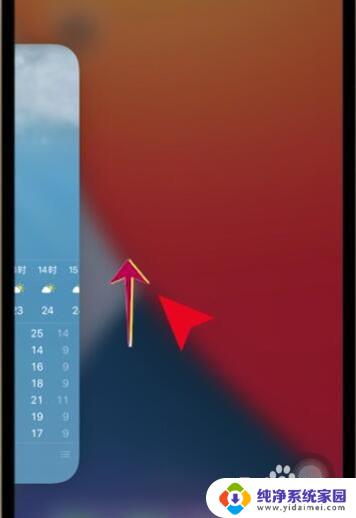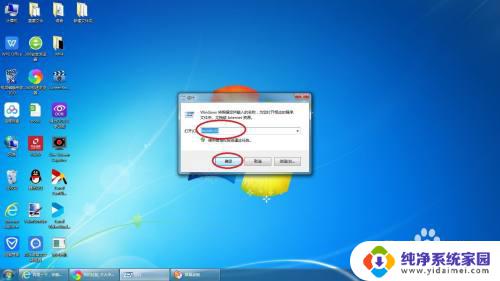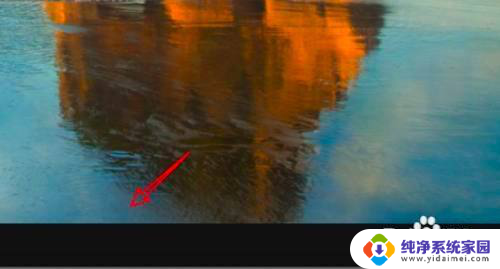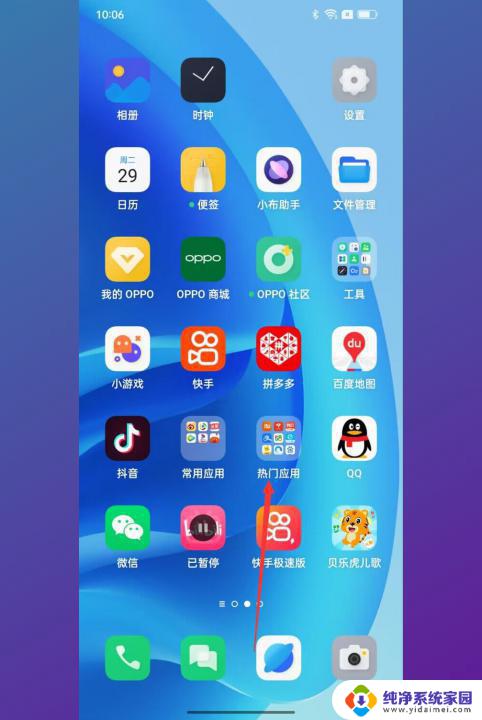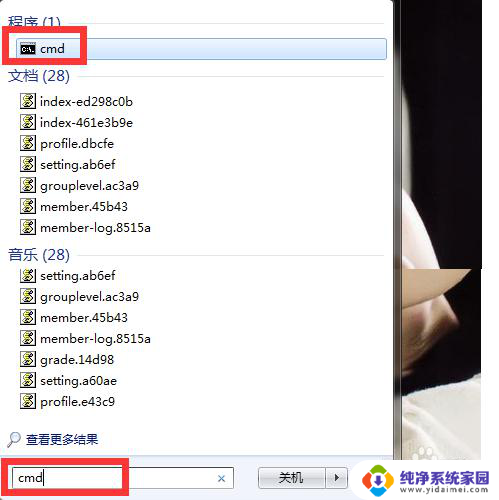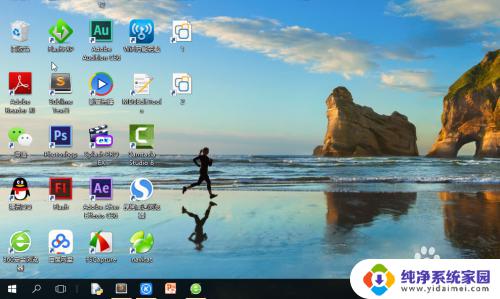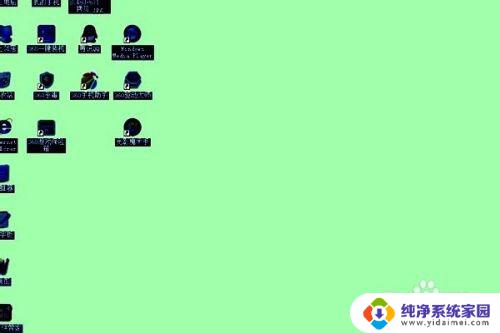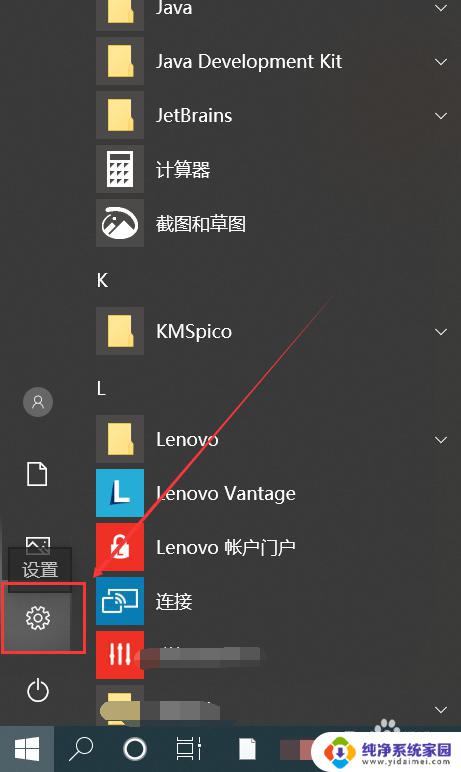苹果电脑怎么打开后台 macbook怎么查看正在运行的应用程序
更新时间:2023-08-18 13:42:13作者:jiang
作为苹果电脑用户,了解如何打开后台和查看正在运行的应用程序是非常重要的,在使用苹果电脑时,有时会需要查看或关闭一些正在运行的应用程序,这样才能更好地保持电脑的运行速度和稳定性。那么苹果电脑怎么打开后台,macbook怎么查看正在运行的应用程序呢?下面我们一起来了解一下。
具体步骤:
1.查看程序,点击前往,点击【工具】。
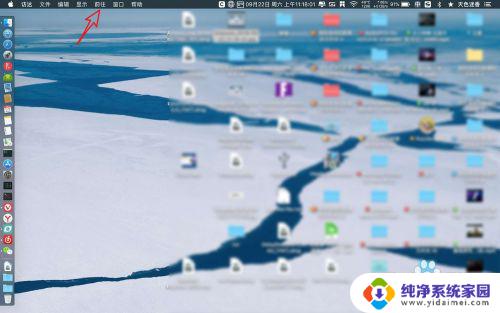
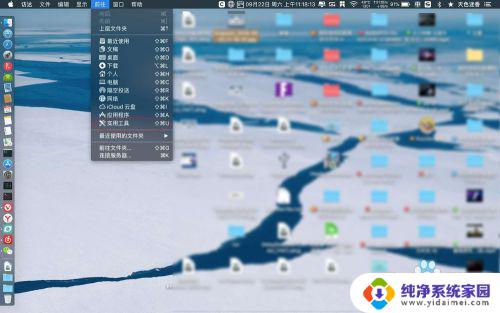
2.点击【活动监视器】,那么无论是前台或者是后台程序进程都可以看到。如果要关闭程序,点击这个名字。
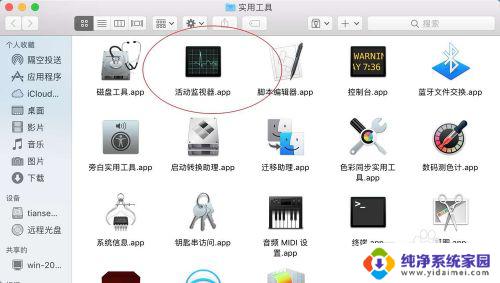
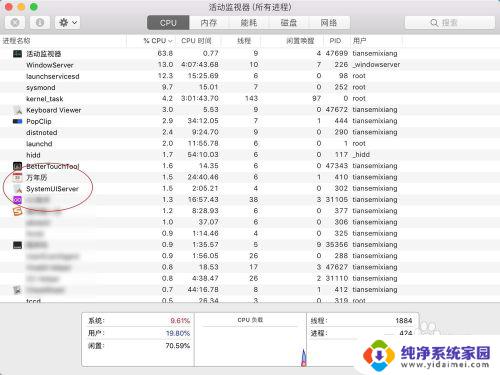
3.点击这个×,然后点击强制退出既可以。
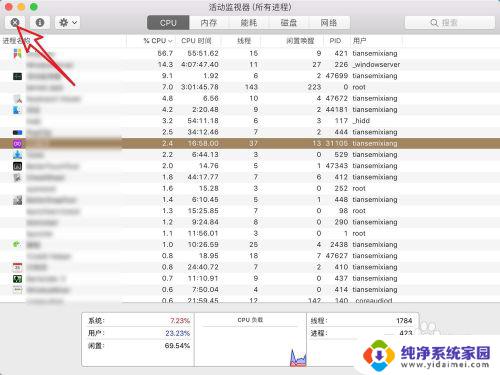
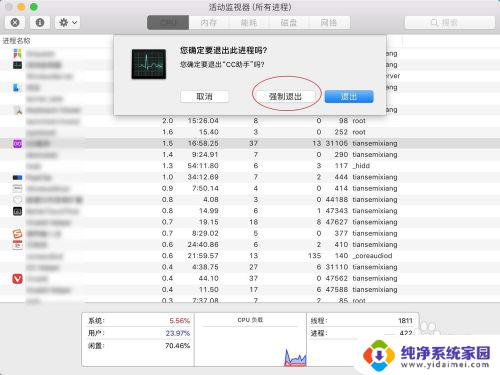
以上就是苹果电脑如何打开后台的全部内容,如果您遇到相同的问题,可以参考本文中介绍的步骤来修复,希望这些信息能对您有所帮助。